win11怎么更新显卡驱动
- 分类:Win11 教程 回答于: 2022年04月01日 11:40:00
Win11系统是最新的计算机操作系统。全新的功能吸引了很多用户,Win11如何升级显卡驱动很多Win11的用户都需要更新升级显卡驱动,而电脑上安装的任何设备都需要安装或更新驱动后才能正常使用,那么win11显卡驱动如何更新,我们一起来看看win11怎么更新显卡驱动的方法教程吧。
工具/原料:笔记本电脑
系统版本:windows11系统
品牌型号:华硕
win11怎么更新显卡驱动:
方法一:
1、直接桌面底部搜索“设备管理器”打开。

2、点击进入“设备管理器”,打开“显示适配器”。

3、右键点击选择“更新驱动程序”。

4、选择“浏览我的计算机以查找驱动程序软件”。

5、添加你的程序驱动程序,点击“下一步”即可完成安装。(如果需要重新安装驱动的话,也可以选择卸载掉驱动,然后直接去电脑官网下载新的驱动安装即可)

方法二:
1.首先,我们单击开始菜单并选择“设置”选项。
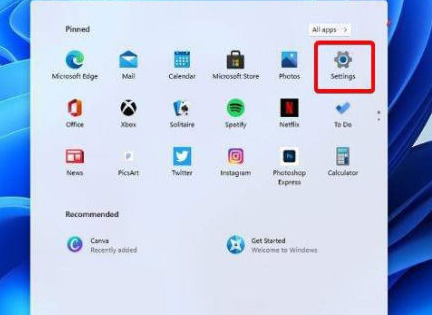
2、进入到页面找到Windows 设置(Win+i)窗口,点击“更新和安全”,点击Windows Update。
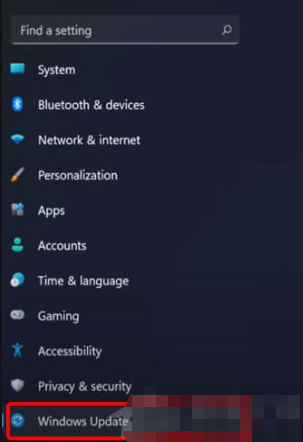
3、我们点击 Check for updates。(检查更新)即可。

方法三:
1、我们打开设备管理器。
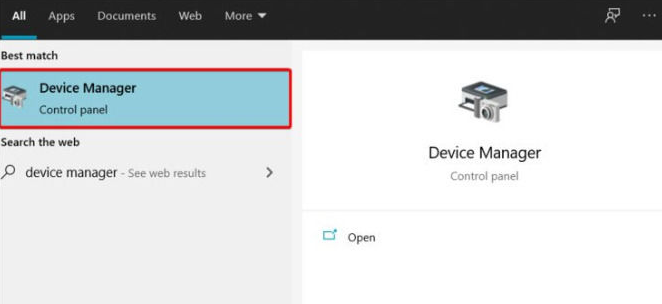
2、在设备管理器窗口,展开要更新的驱动程序,右键点击所需的驱动程序,在打开的菜单项中,选择更新驱动程序。
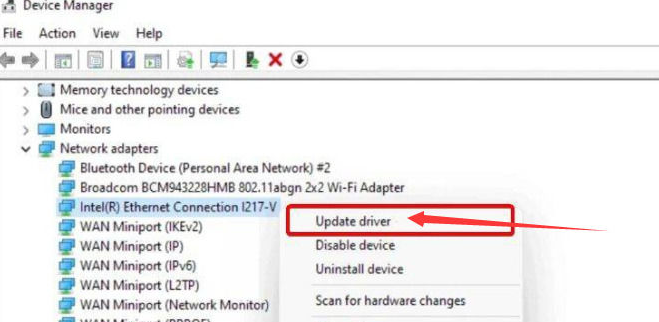
3、然后选择Search automatically for drivers(自动搜索驱动程序)。

方法四:
1、我们可以使用第三方驱动程序,它能够自动扫描、安装、修复和更新电脑需要的任何驱动程序。
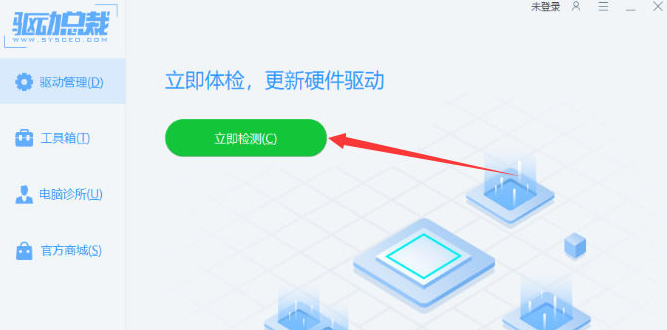
以上就是win11显卡驱动怎么更新的方法内容,希望可以帮助到大家。
 有用
1
有用
1


 小白系统
小白系统


 1000
1000 1000
1000 1000
1000 1000
1000 1000
1000 1000
1000 1000
1000 1000
1000 1000
1000 0
0猜您喜欢
- windows11有必要升级吗2022/06/05
- 电脑系统怎么重装win112022/06/08
- Win11未检测到网络适配器?详解原因及解..2024/08/19
- amd处理器该不该升级win11系统呢..2022/12/22
- 电脑怎么重装系统win11?一文教你快速上..2024/05/02
- 笔记本电脑windows11安装方法详解..2021/07/15
相关推荐
- win11系统电脑分辨率怎么调2021/10/01
- 教大家win11桌面图标怎么随意摆放..2021/11/23
- Win11如何跳过系统检测的步骤教程..2021/08/14
- Win11升级开启安全模式:详解步骤与注意..2024/08/15
- 华硕笔记本怎么重装系统win11..2022/06/23
- 电脑win11怎么关机usb断电2022/10/14




















 关注微信公众号
关注微信公众号





